双击xp电脑硬盘提示格式化的解决方法 XP电脑硬盘双击提示格式化怎么办
更新时间:2024-12-26 13:57:51作者:jiang
XP电脑硬盘双击提示格式化是一种常见的问题,很多用户在使用电脑时都会遇到这样的情况,当我们双击打开硬盘时,系统会提示需要格式化硬盘才能继续访问。这种情况通常是由硬盘文件系统损坏或者硬盘出现错误所引起的。针对这个问题,我们可以通过一些简单的方法来解决,避免数据丢失和硬盘损坏的风险。接下来我们将介绍一些解决XP电脑硬盘双击提示格式化的方法。
双击盘符提示格式化可能原因:
1、系统中了病毒
2、磁盘分区表损坏
XP电脑硬盘双击提示格式化怎么办:
方案一:安全模式下杀毒
开机按f8健进入安全模式中然后用自己安装的杀毒软件杀毒
方案二:
使用WINDOWS工具修复
1、双击【我的电脑】→选择有问题的磁盘(本文以F:盘为例)→右键点击【属性】:
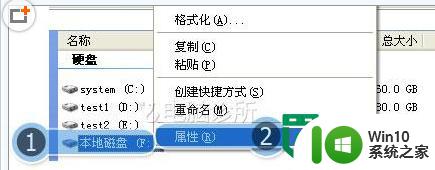
2、选择【工具】→【开始检查(C)】:
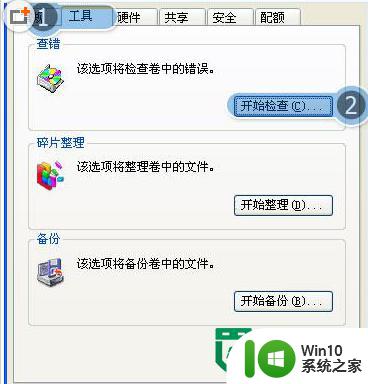
3、勾选【自动修复文件系统错误(A)】和【扫描并试图恢复坏扇区(N)】→点击开始:
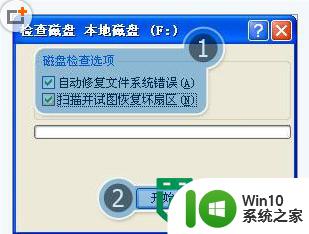
4、如果是【操作系统盘符】修复则需要重启后才开始。
以上就是双击xp电脑硬盘提示格式化的解决方法的全部内容,有出现这种现象的小伙伴不妨根据小编的方法来解决吧,希望能够对大家有所帮助。
双击xp电脑硬盘提示格式化的解决方法 XP电脑硬盘双击提示格式化怎么办相关教程
- xp电脑连接u盘提示“磁盘未被格式化”怎么解决 xp电脑连接u盘提示“磁盘未被格式化”解决方法
- 格式化提示windows无法完成格式化解决方法 格式化硬盘时提示windows无法完成格式化怎么办
- w8系统无法打开硬盘提示格式化怎么解决 w8系统硬盘格式化解决方法
- 如何格式化U盘?XP系统U盘格式化的解决方法 XP系统U盘格式化步骤详解
- 电脑硬盘容量为0无法格式化的原因 电脑硬盘容量为0无法格式化的解决方案
- U盘连接电脑一直提示格式化怎么解决 U盘连接电脑格式化失败怎么办
- 硬盘格式化恢复数据的方法 格式化硬盘后怎么找回数据
- u盘一直提示格式化怎么办 U盘格式化失败怎么办
- windows插上u盘就提示格式化解决方法 windows插上u盘提示格式化怎么办
- u盘打不开提示格式化怎么办 U盘无法打开提示格式化怎么解决
- 苹果电脑格式化移动硬盘的方法 苹果电脑格式化移动硬盘的步骤
- 解决U盘总提示格式化的方法 U盘频繁提示格式化怎么处理
- U盘装机提示Error 15:File Not Found怎么解决 U盘装机Error 15怎么解决
- 无线网络手机能连上电脑连不上怎么办 无线网络手机连接电脑失败怎么解决
- 酷我音乐电脑版怎么取消边听歌变缓存 酷我音乐电脑版取消边听歌功能步骤
- 设置电脑ip提示出现了一个意外怎么解决 电脑IP设置出现意外怎么办
电脑教程推荐
- 1 w8系统运行程序提示msg:xxxx.exe–无法找到入口的解决方法 w8系统无法找到入口程序解决方法
- 2 雷电模拟器游戏中心打不开一直加载中怎么解决 雷电模拟器游戏中心无法打开怎么办
- 3 如何使用disk genius调整分区大小c盘 Disk Genius如何调整C盘分区大小
- 4 清除xp系统操作记录保护隐私安全的方法 如何清除Windows XP系统中的操作记录以保护隐私安全
- 5 u盘需要提供管理员权限才能复制到文件夹怎么办 u盘复制文件夹需要管理员权限
- 6 华硕P8H61-M PLUS主板bios设置u盘启动的步骤图解 华硕P8H61-M PLUS主板bios设置u盘启动方法步骤图解
- 7 无法打开这个应用请与你的系统管理员联系怎么办 应用打不开怎么处理
- 8 华擎主板设置bios的方法 华擎主板bios设置教程
- 9 笔记本无法正常启动您的电脑oxc0000001修复方法 笔记本电脑启动错误oxc0000001解决方法
- 10 U盘盘符不显示时打开U盘的技巧 U盘插入电脑后没反应怎么办
win10系统推荐
- 1 番茄家园ghost win10 32位官方最新版下载v2023.12
- 2 萝卜家园ghost win10 32位安装稳定版下载v2023.12
- 3 电脑公司ghost win10 64位专业免激活版v2023.12
- 4 番茄家园ghost win10 32位旗舰破解版v2023.12
- 5 索尼笔记本ghost win10 64位原版正式版v2023.12
- 6 系统之家ghost win10 64位u盘家庭版v2023.12
- 7 电脑公司ghost win10 64位官方破解版v2023.12
- 8 系统之家windows10 64位原版安装版v2023.12
- 9 深度技术ghost win10 64位极速稳定版v2023.12
- 10 雨林木风ghost win10 64位专业旗舰版v2023.12